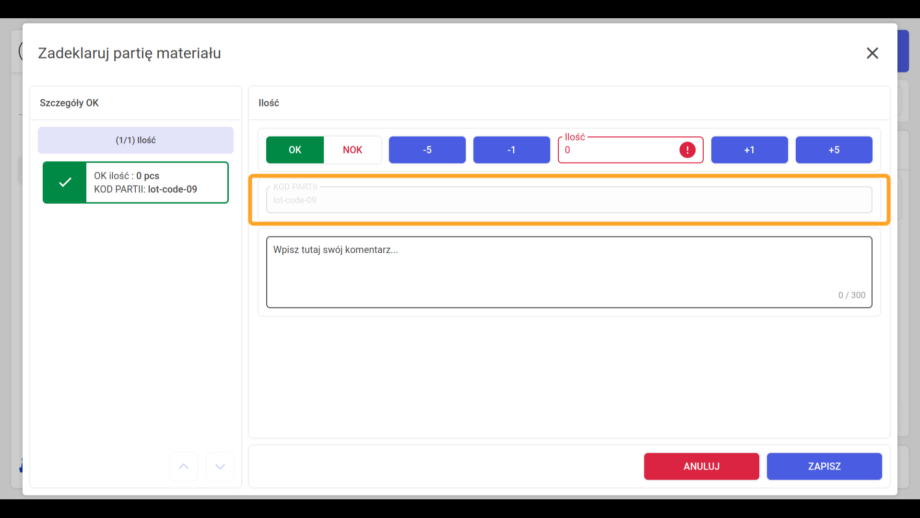Identyfikowalność materiałów pozwala na śledzenie materiałów używanych do tworzenia partii wyrobów. Proces ten możliwy jest w aplikacji Operator Panel przy użyciu skanera kodów lub wprowadzając kod ręcznie. Tryb identyfikowalności jest dostępny pod ikoną kodu QR (rys. 1).
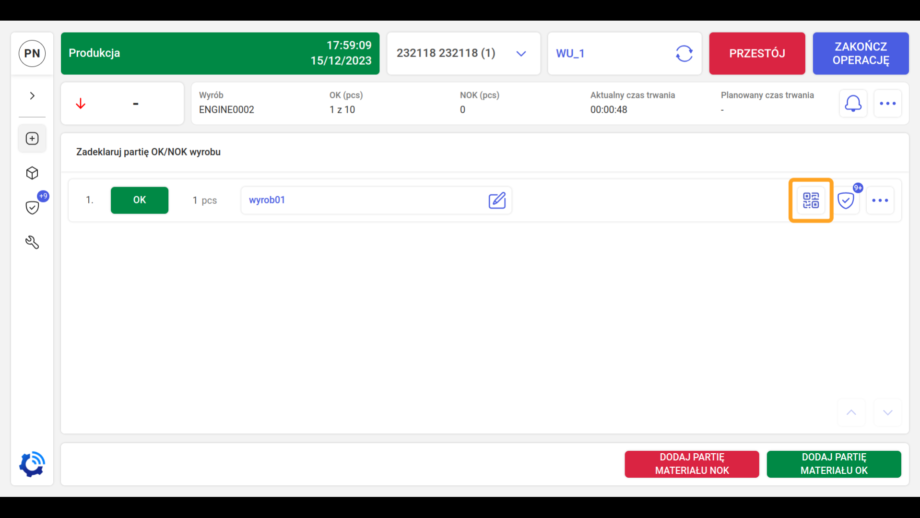
Po kliknięciu w ikonę traceability dla wybranej partii wyrobu zostaje wyświetlona lista komponetów krytycznych (rys. 2).
W widoku na rys. 2 należy zacząć skanować kody, a jeżeli operator chce wprowadzić dane ręcznie to należy wcisnąć pole DODAJ KOD PARTII RĘCZNIE (rys. 3).
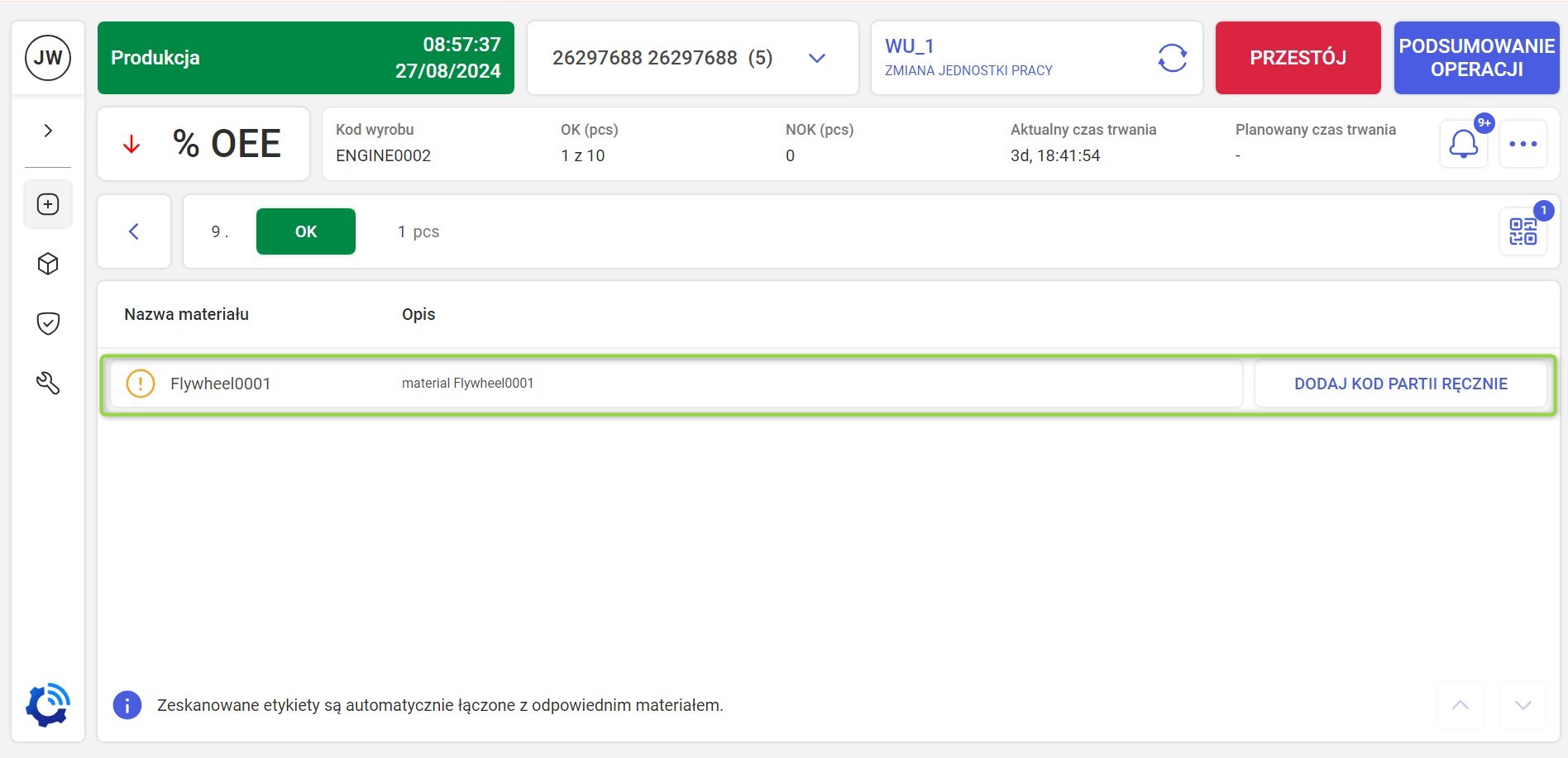
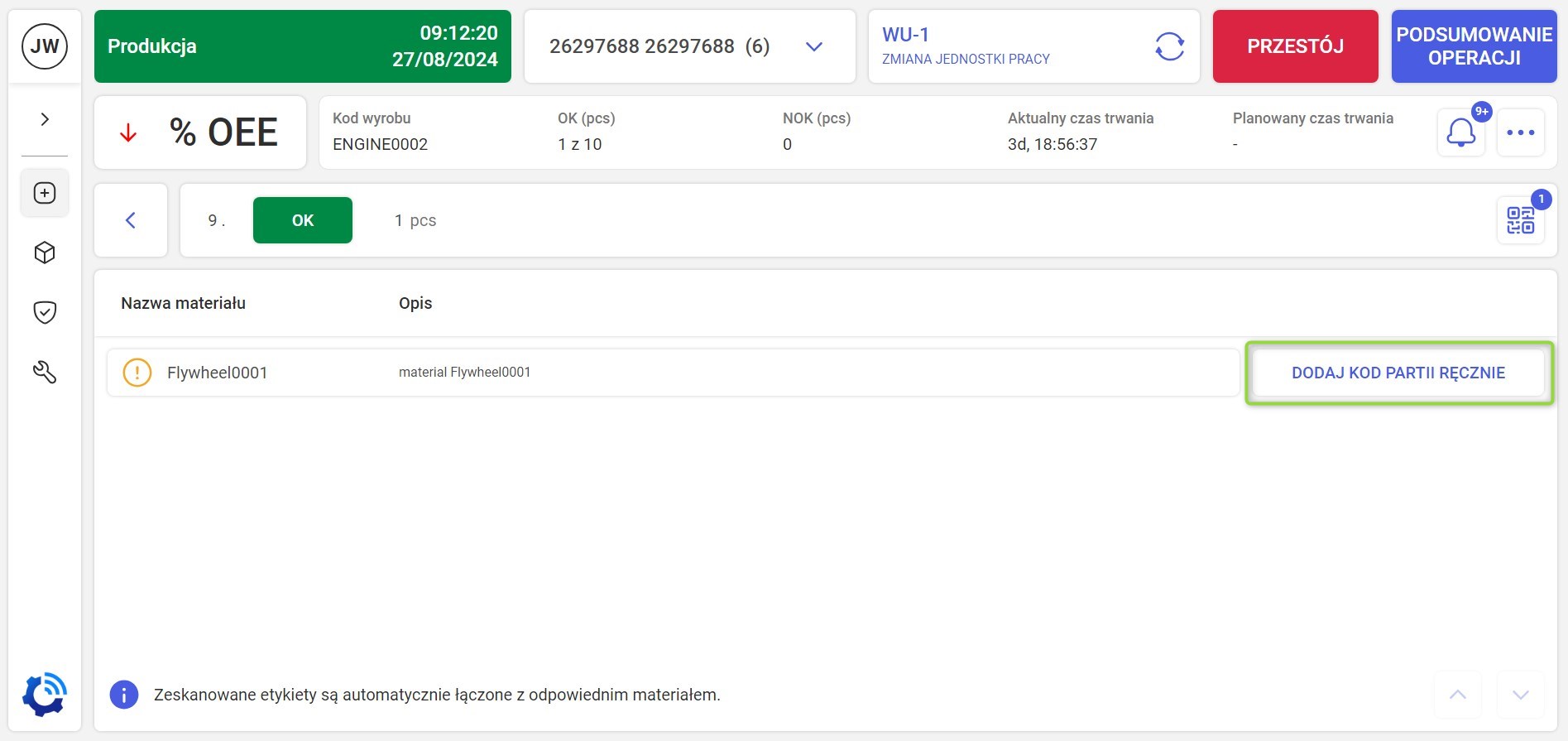
Po wejściu w okno do manualnego wprowadzania kodu należy ponownie kliknąć w pole KOD PARTII (rys. 4).
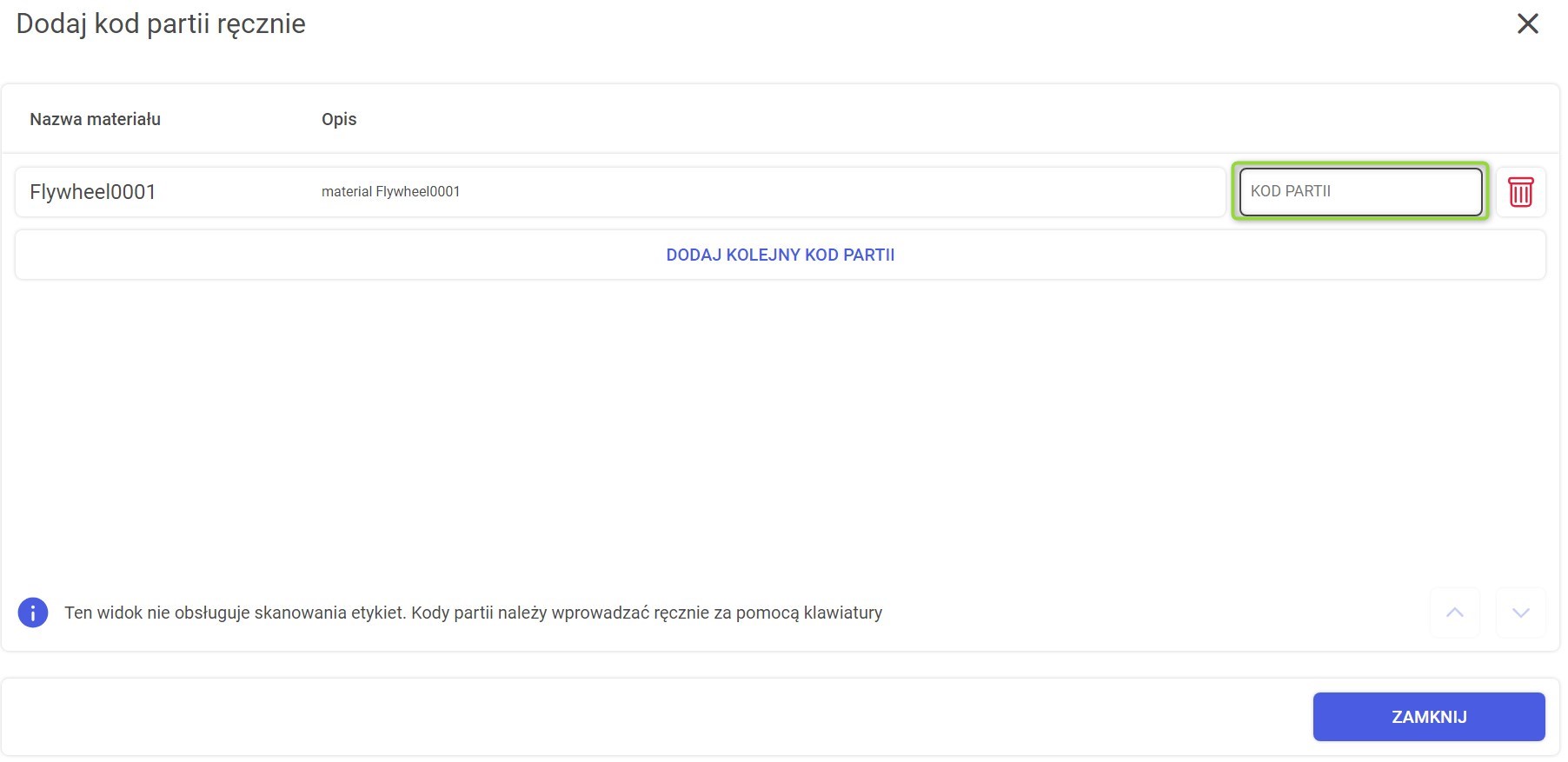
Po dodaniu pierwszego kodu można dodać następne przez ponowne kliknięcie DODAJ KOLEJNY KOD PARTII. W tym widoku (rys. 5) operator może edytować lub usuwać wprowadzone wcześniej kody.
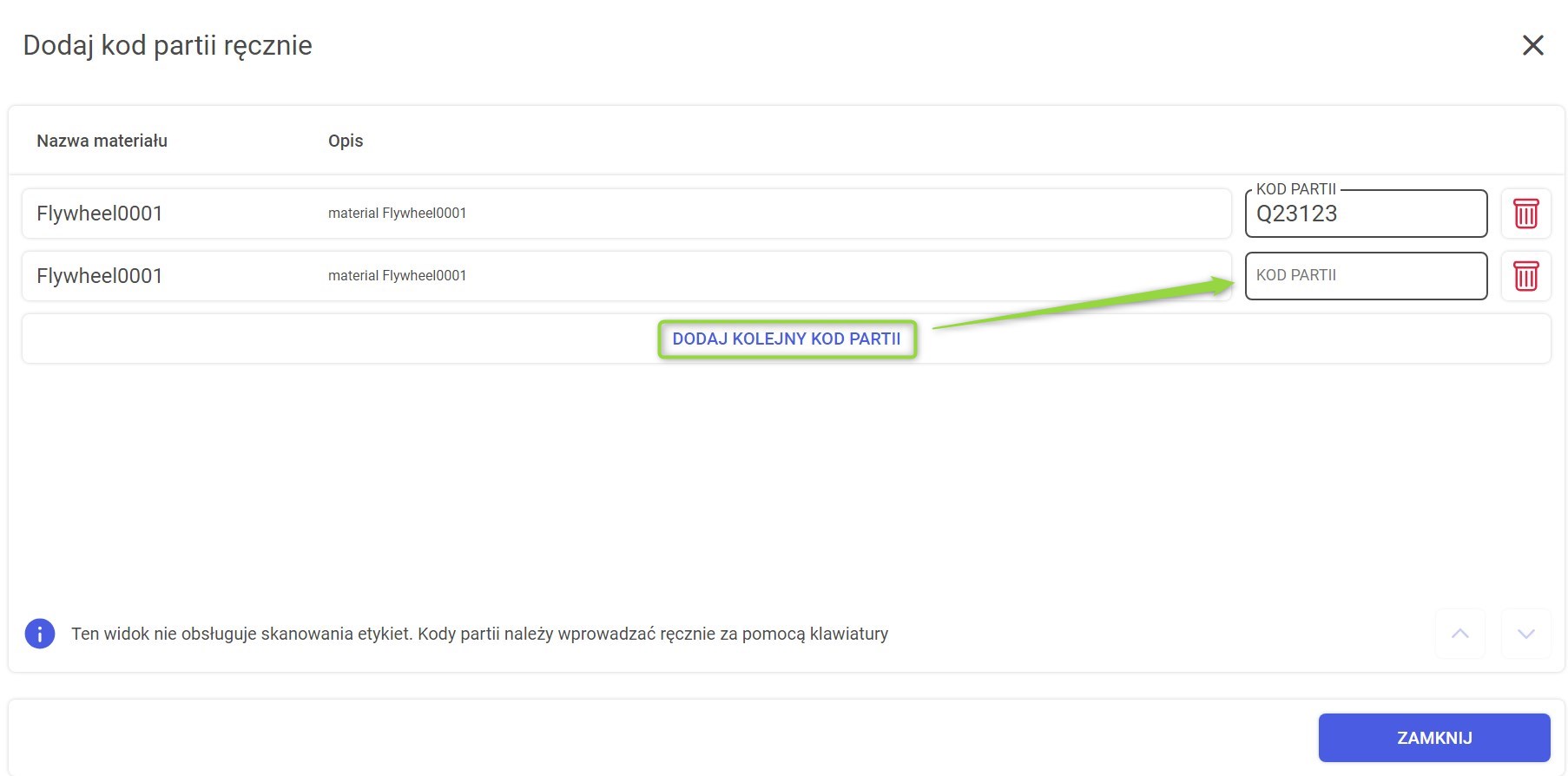
Jeżeli czynność wprowadzania kodów została zakończona użytkownik musi wcisnąć przycisk ZAMKNIJ, aby powrócić do wcześniejszego widoku (rys. 6).
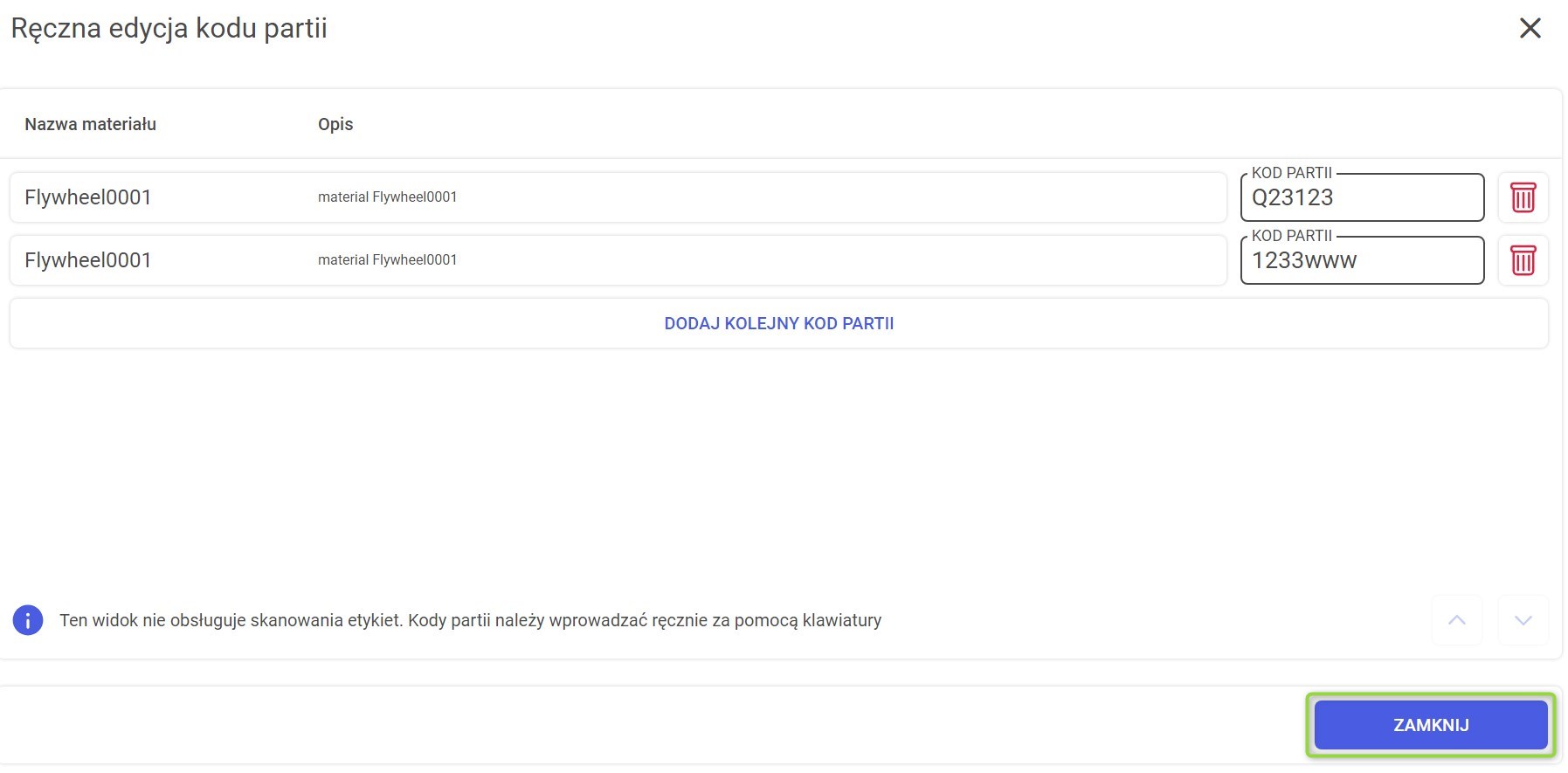
Dla materiału Piston0001 wprowadzone zostały wszytkie kody (minium musi być 1 kod), co wskazuje na to informacja na rys. 7.
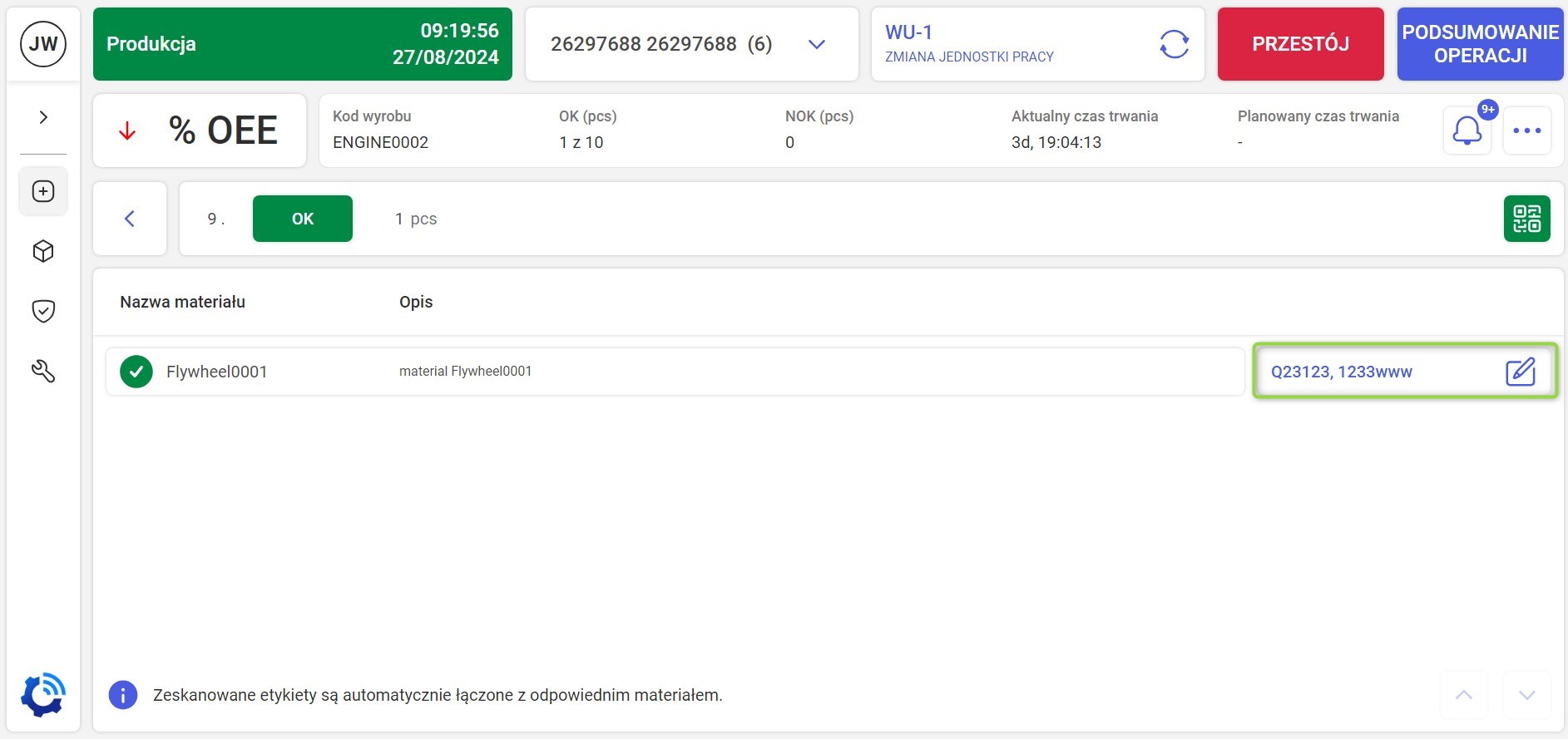
Awy wyjść z widoku dodawania rtresability należy kliknąć ikony strzałki (rys. 8).
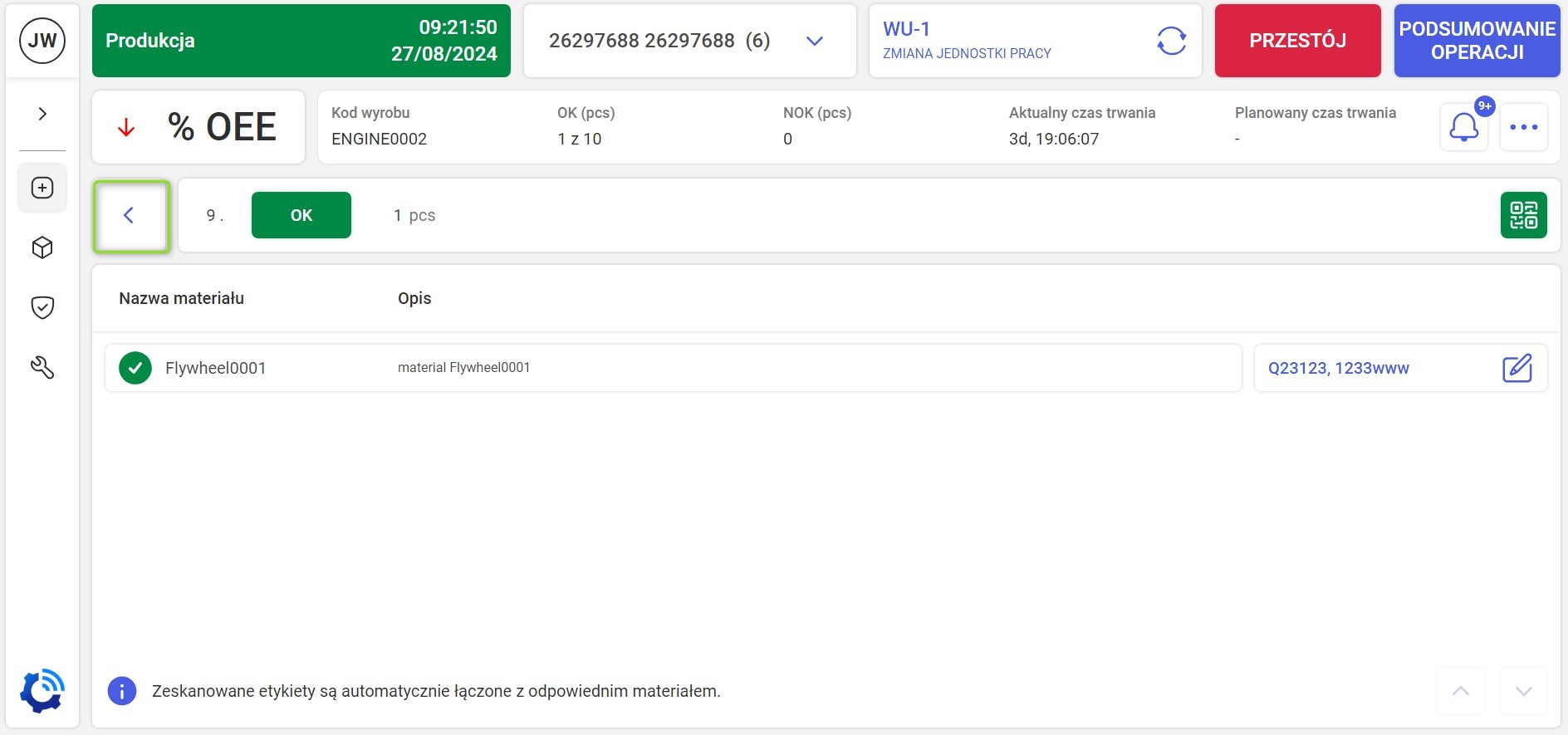
Ikona kody QR dla danej partii wyrobu mówi o ukończonym procesie śledzenia materiałów (rys. 9). W każdej chwili operator ma możliwość ponownego wejścia to trybu skanowania i edycji poszczególnych kodów.
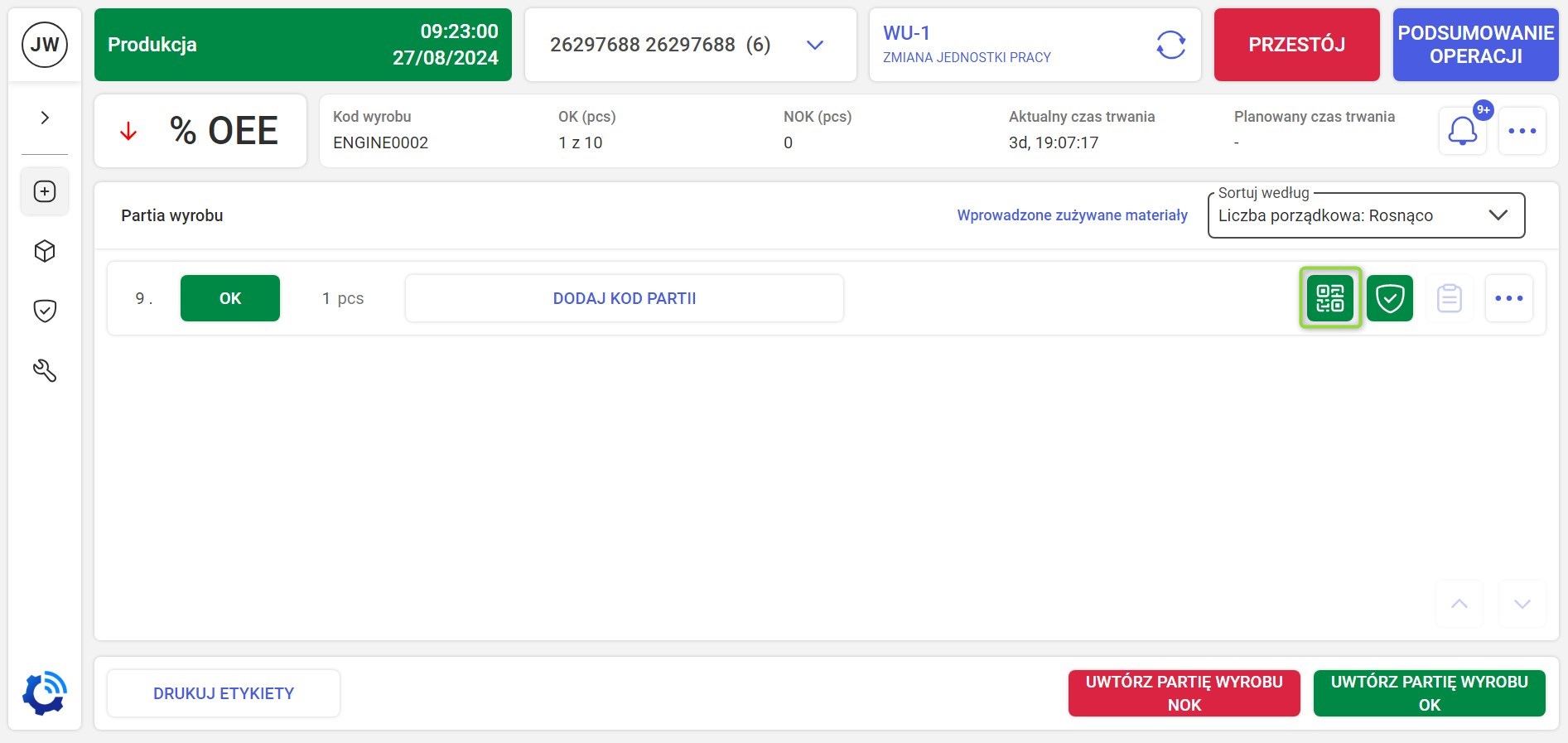
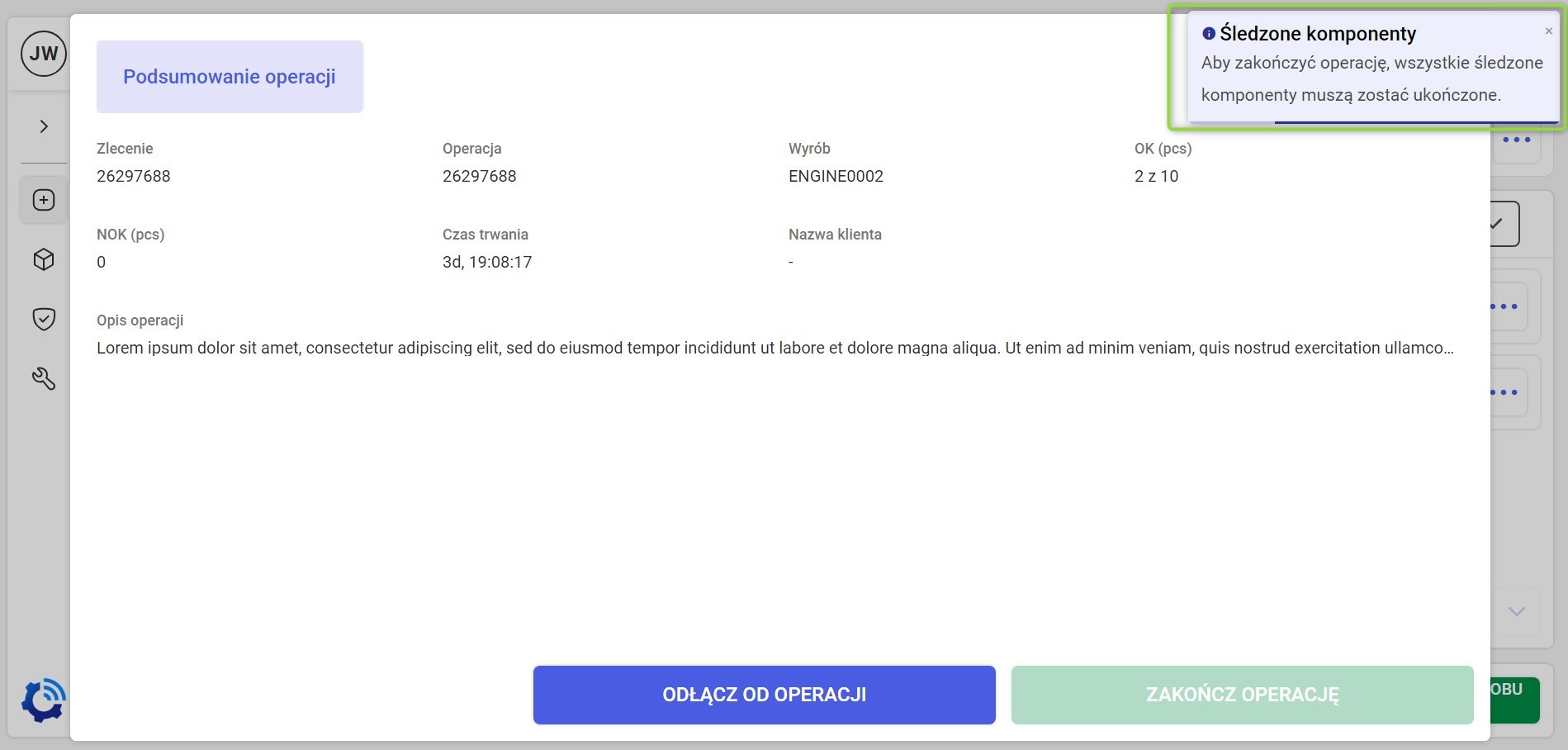
Podczas wprowadzania kodów dla partii materiału w procesie śledzenia tworzona jest ta sama partia w zakładce Materiały. Partie te posiadają tylko kody, a typ i ilość musi wybrać operator (rys. 11).
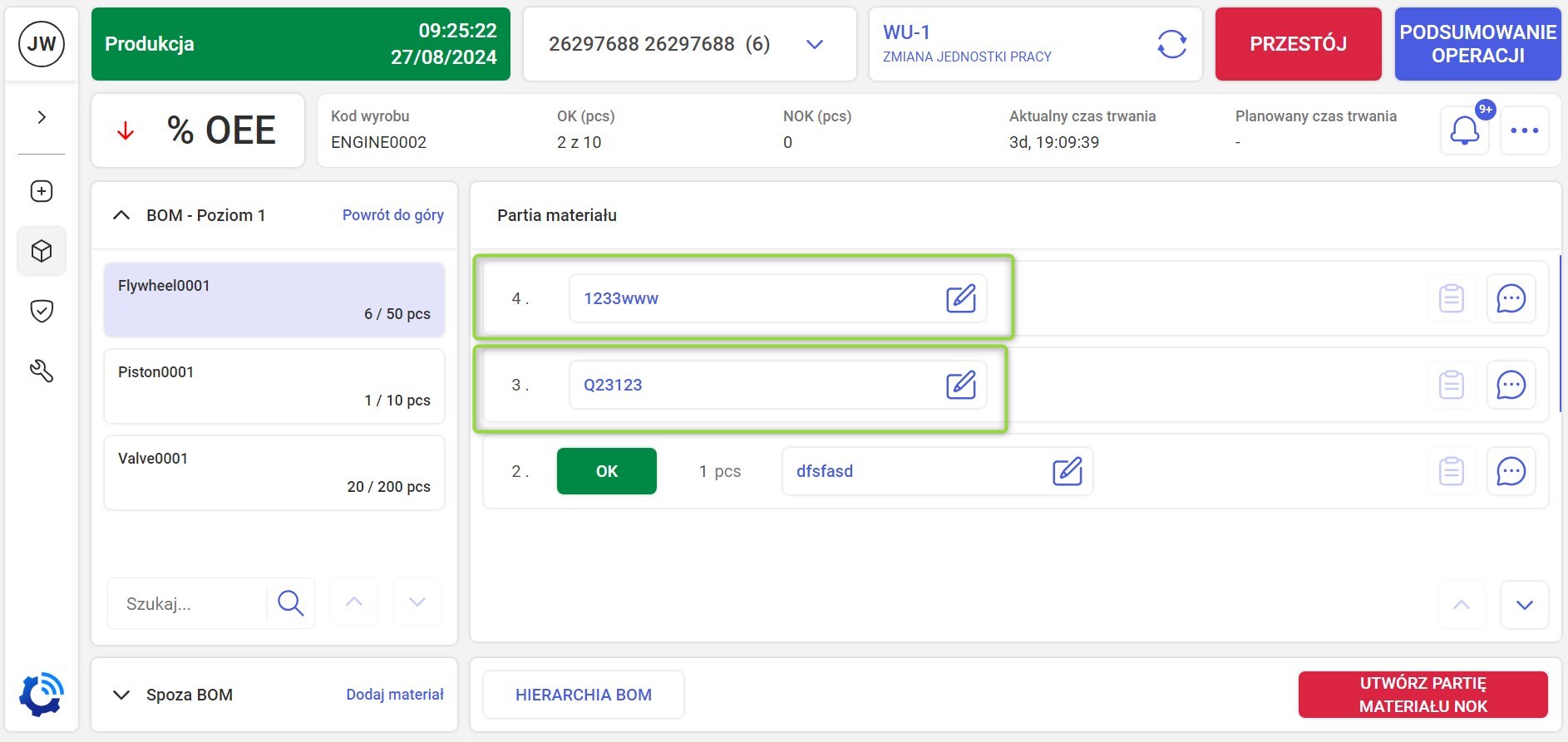
AUTOMATYCZNE ŚLEDZENIE MATERIAŁÓW
Przy ustawionym automatycznym śledzeniu materiałów przy wyborze operacji użytkownik nie będzie mógł rozpocząć od razu produkcji, wymagane jest rozpoczęcie przezbrojenia (rys. 12).
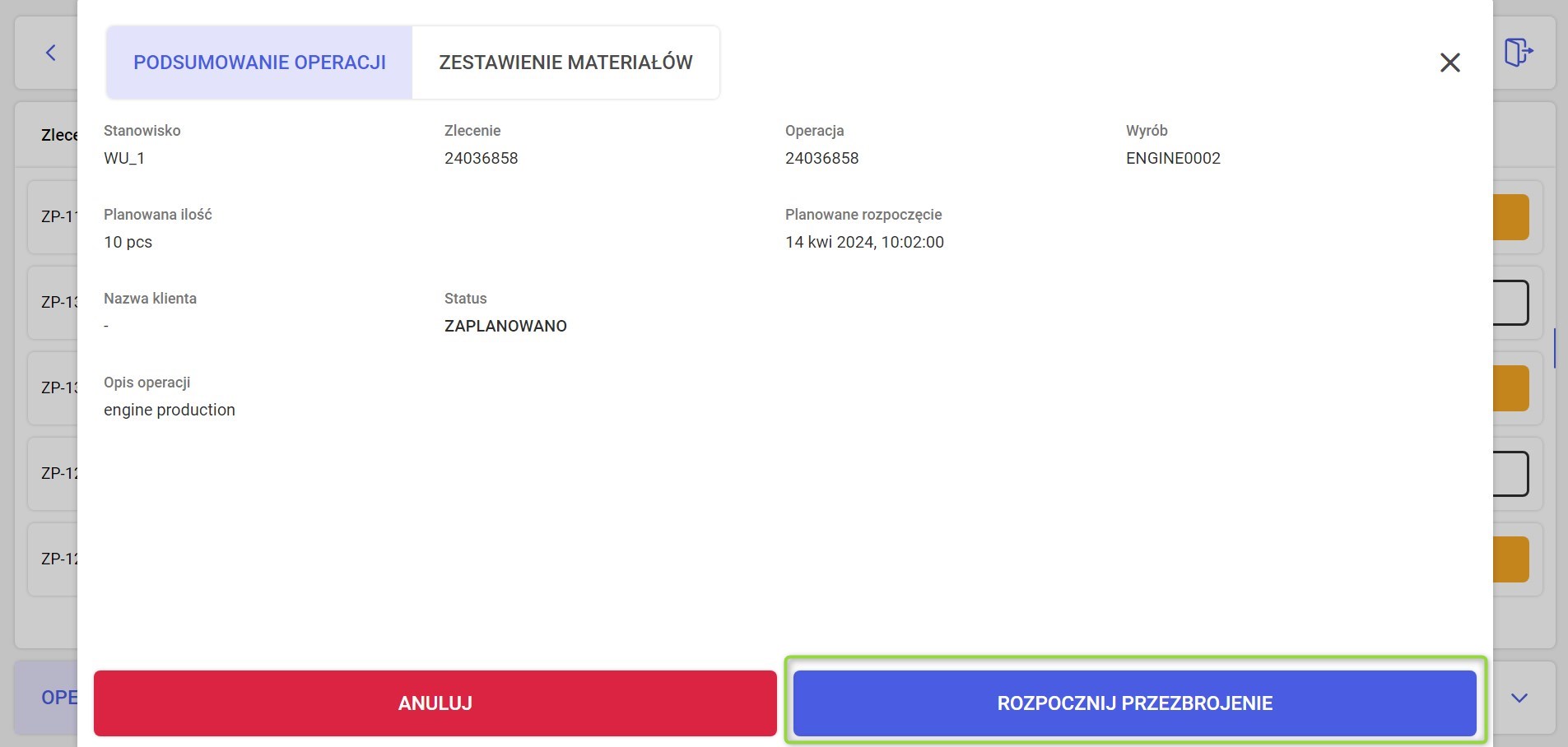
Podczas trwania przezbrojenia (rys. 13) operator będzie mógł wprowadzić zużywane materiały w późniejszym procesie produkcji (rys. 14).
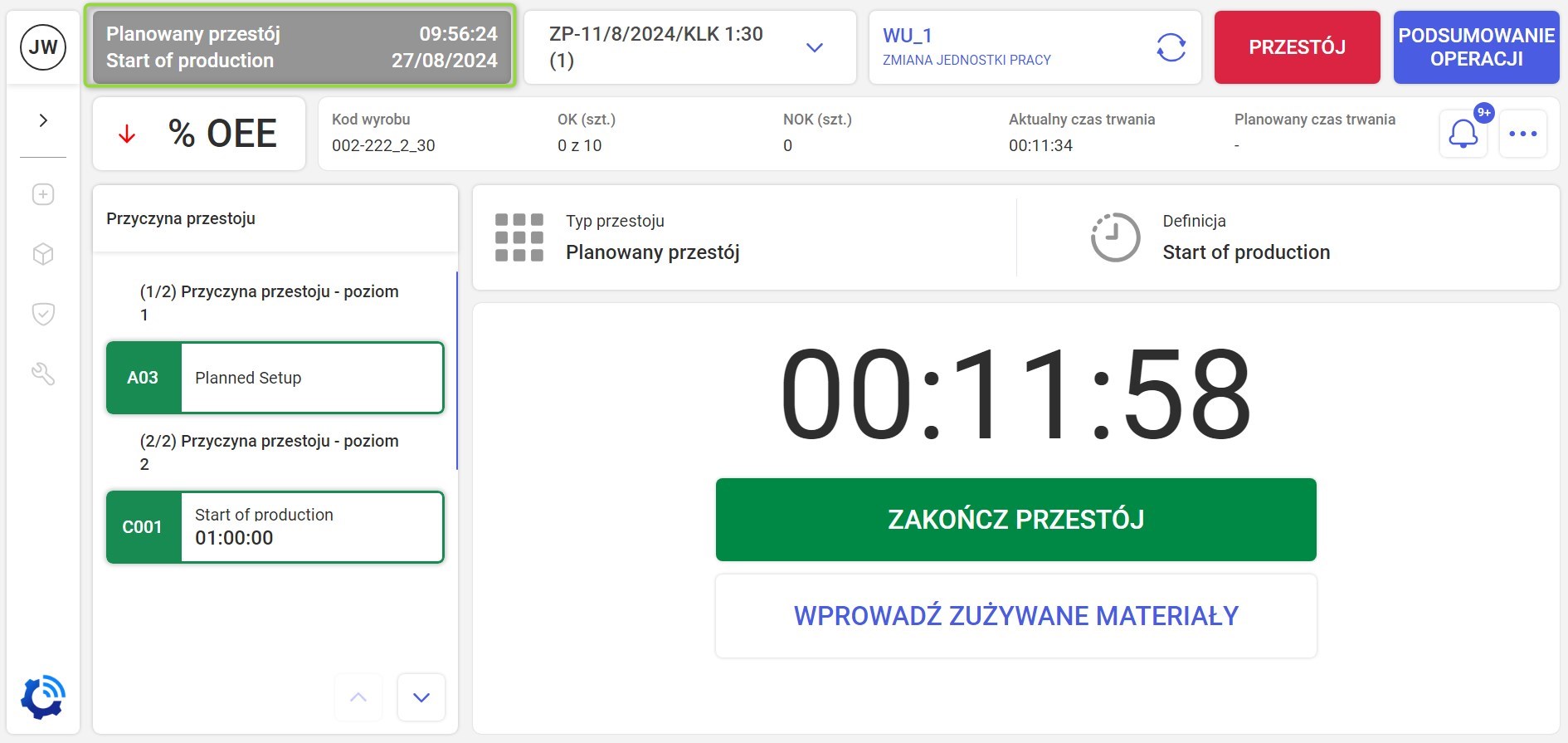
W celu wprowadzenia rodzaju materiału i jego kodu partii należy wcisnąć przycisk „WPROWADŹ ZUŻYWANE MATERIAŁY” (rys. 14).
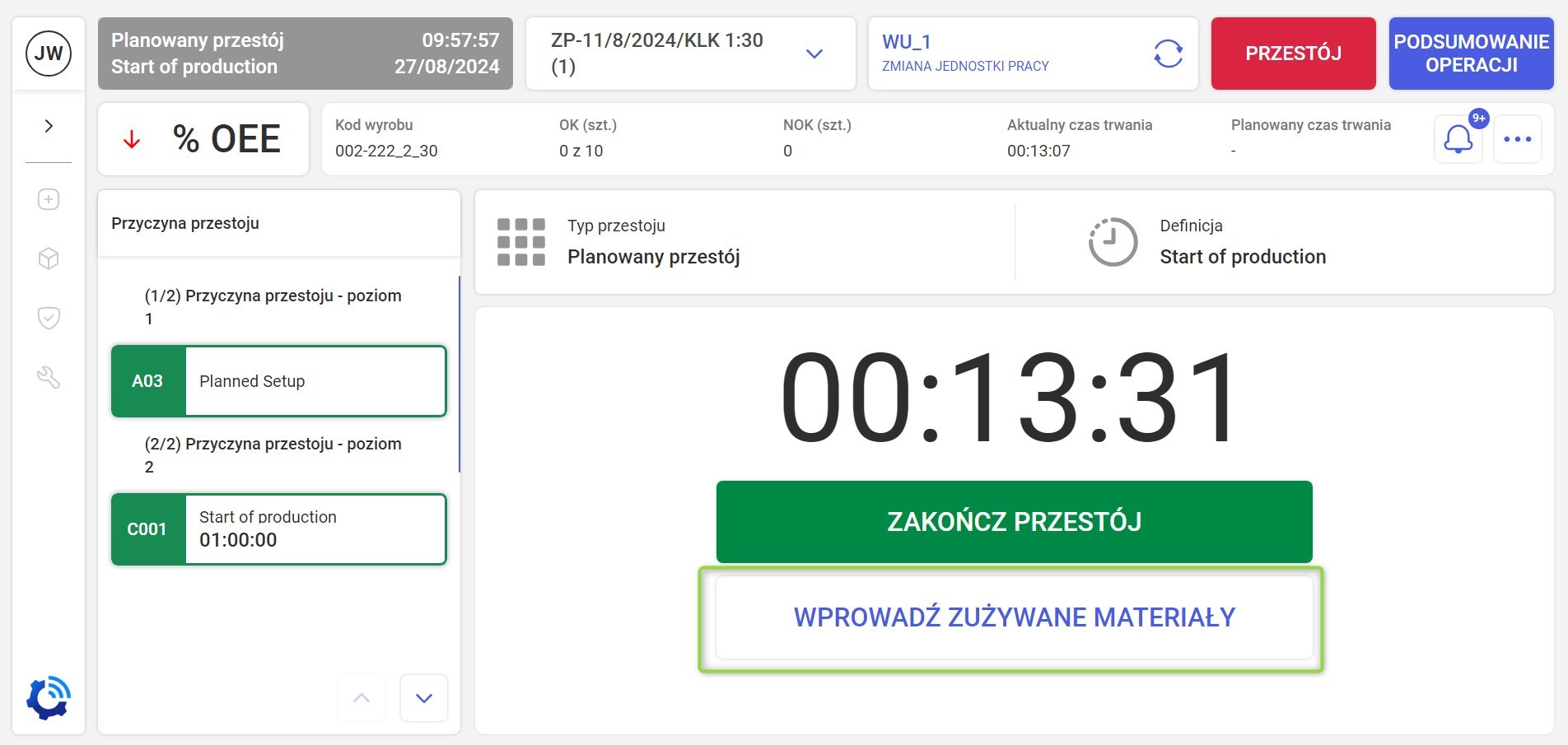
Po tej akcji pojawia się okno do wprowadzania zużywanych materiałów. Następnie należy wcisnąć „DODAJ MATERIAŁ ZUŻYWANY RĘCZNIE” (rys. 15).
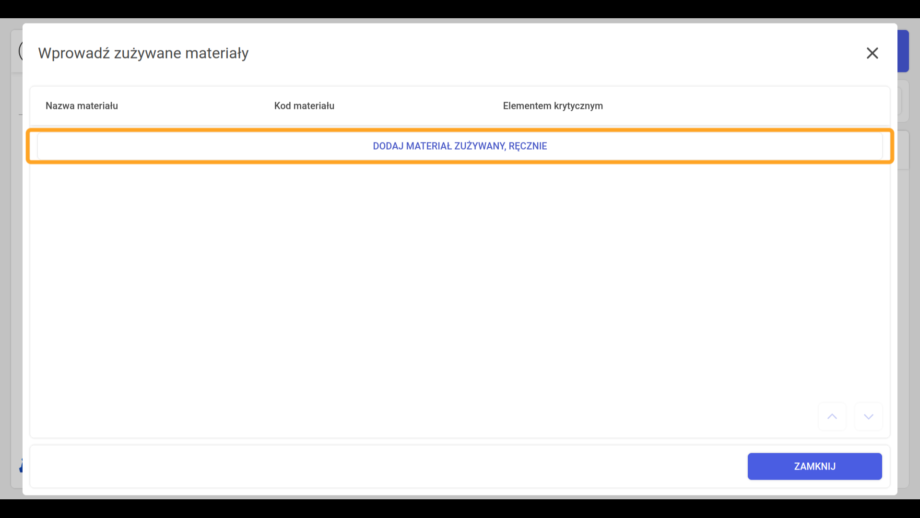
Na rozwijalnej liście dostępne są materiały zużywane w danej operacji (rys. 16). Operator musi wybrać jeden z nich, a następnie wprowadzić dla niego kod partii, który jest wymagany (rys. 17).

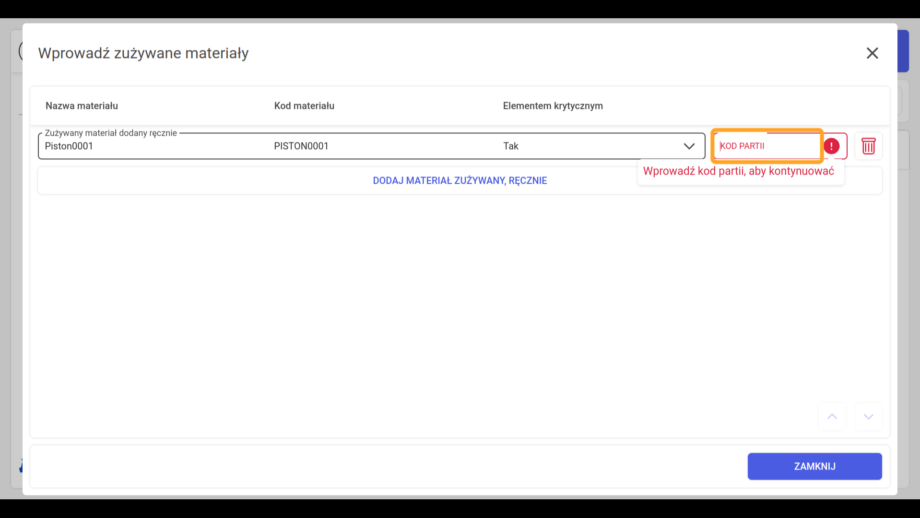
Niemożliwe jest wybranie tego samego materiału, który został zadeklarowany wcześniej na liście (rys. 18). Będzie on wyszarzony, a po kliknięciu na niego pojawi się komunikat o problemie z jego wyborem (rys. 19).
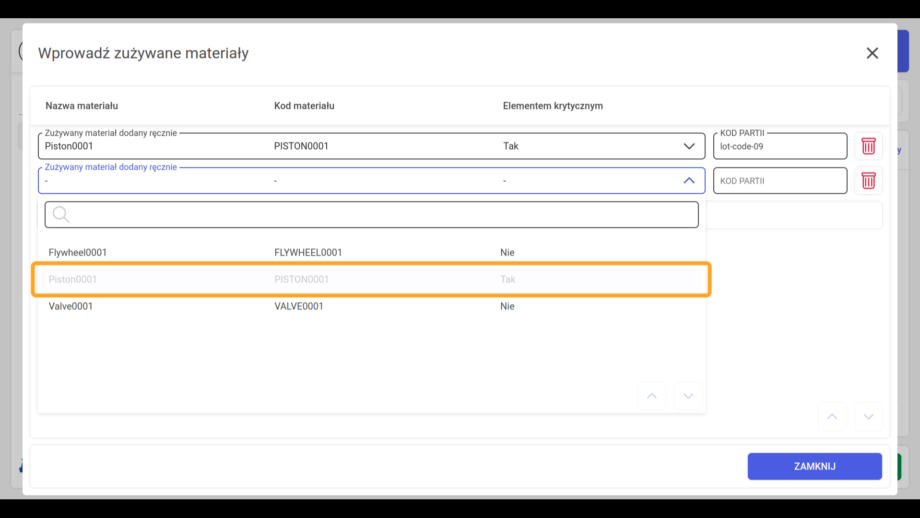
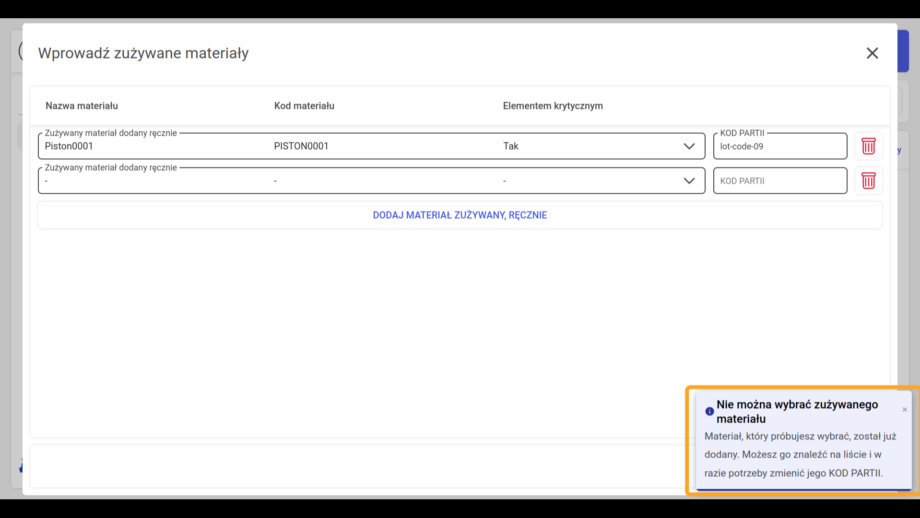
Kończenie przezbrojenia przy włączonej automatycznej identyfikalności odbywa się tak samo jak w przypadku domyślnego przezbrojenia (rys. 20, 21).
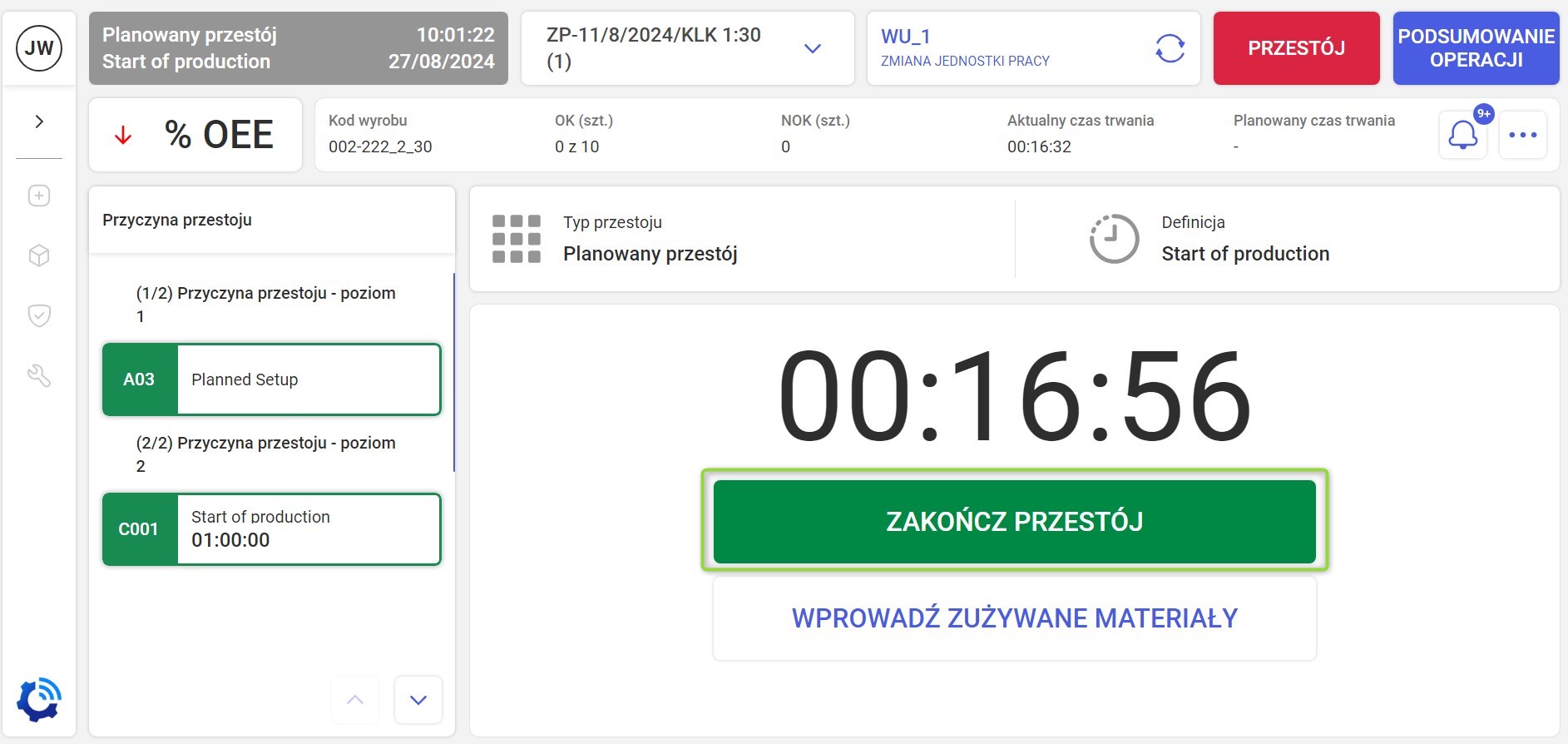
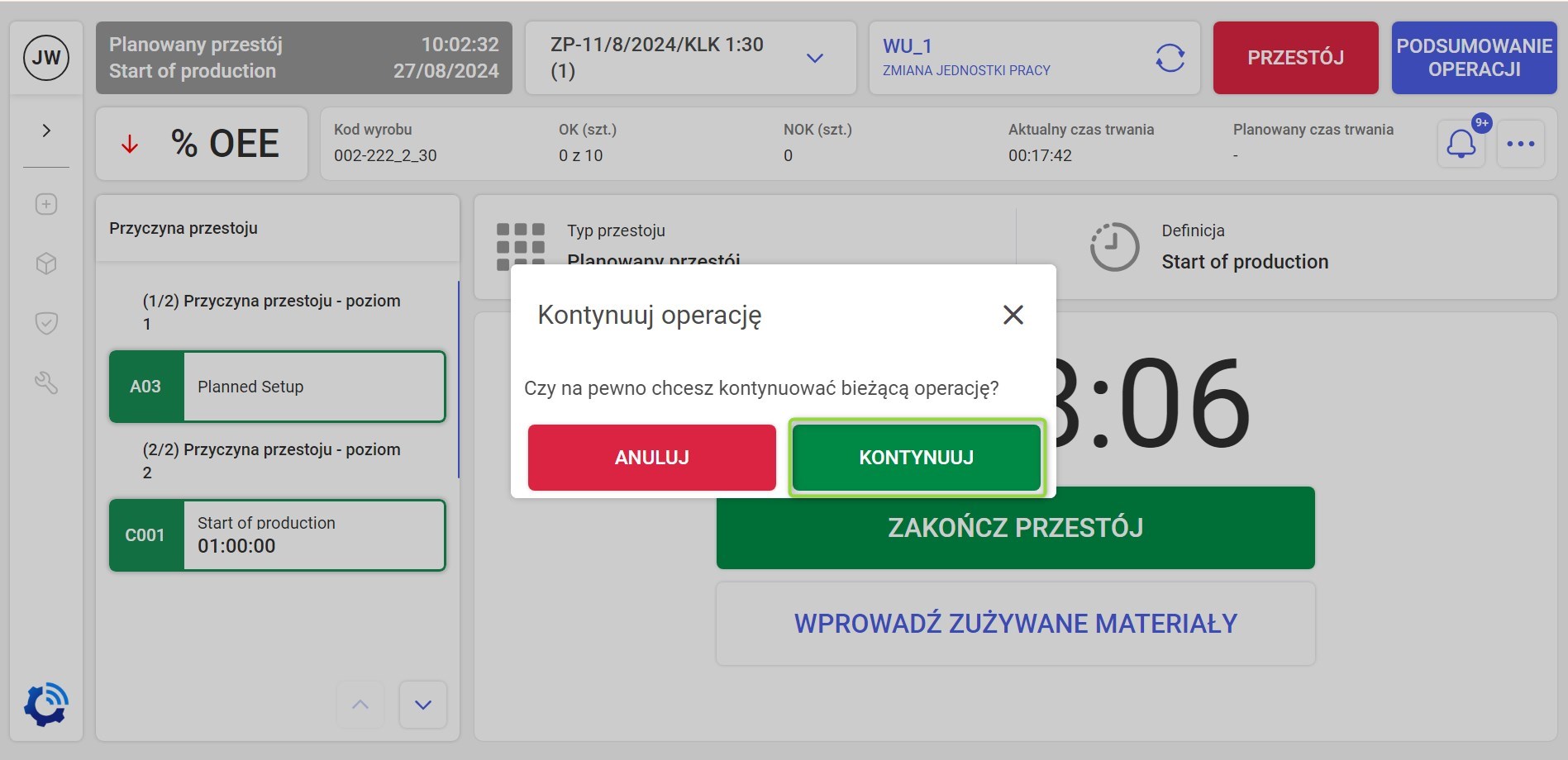
Podczas produkcji dalej jest możliwość deklarowania oraz podejrzenia wprowadzonych wcześniej zużywanych materiałów w zakładce „Wyroby” po prawej stronie pod przyciskiem „Wprowadzone zużywane materiały” (rys. 22).
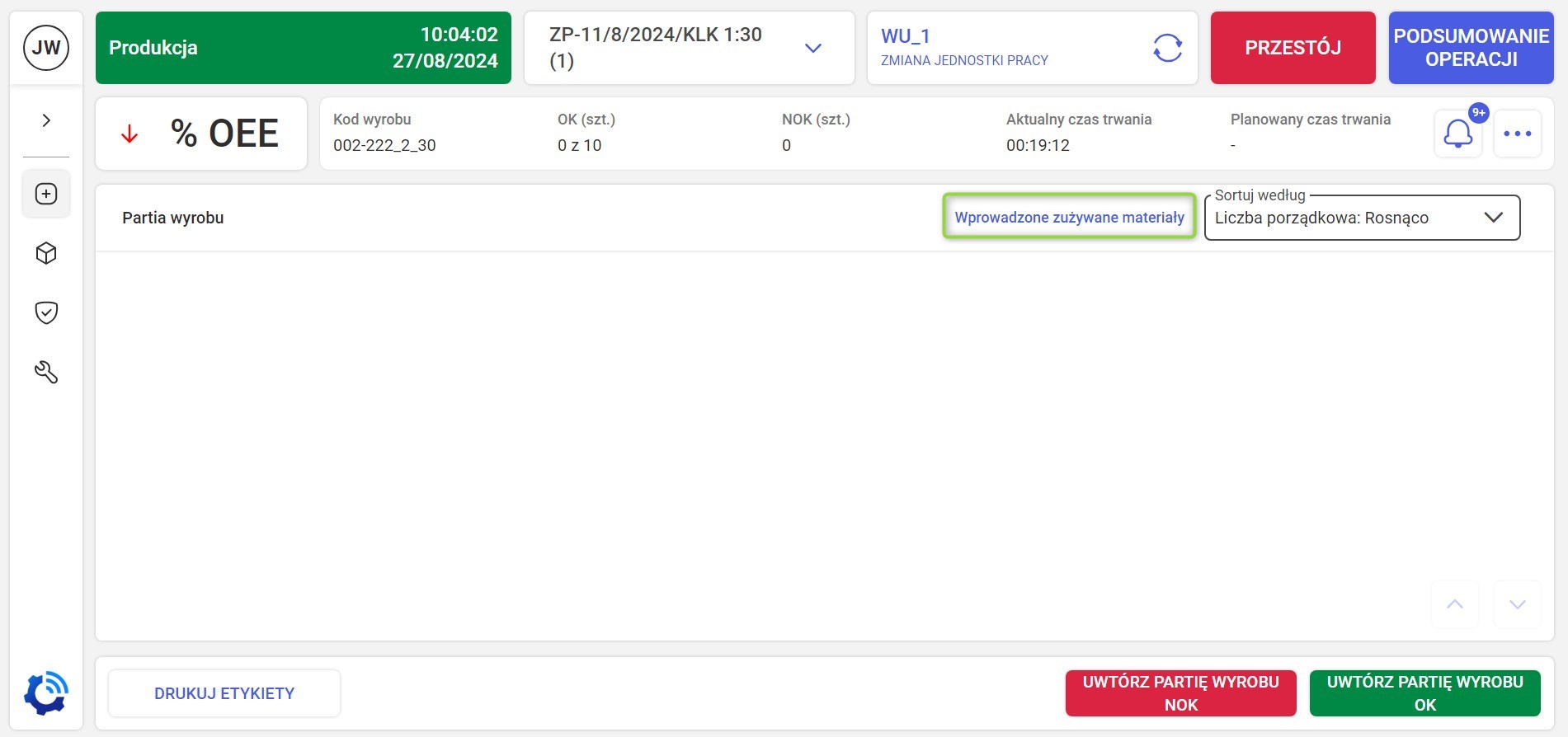
Zużywane materiały można podejrzeć także w zakladce „Materiały” pod odpowiednim materiałem z listy BOM. Na przykładzie poniżej widoczny jest zadeklarowany materiał podczas przezbrojenia (rys. 23).
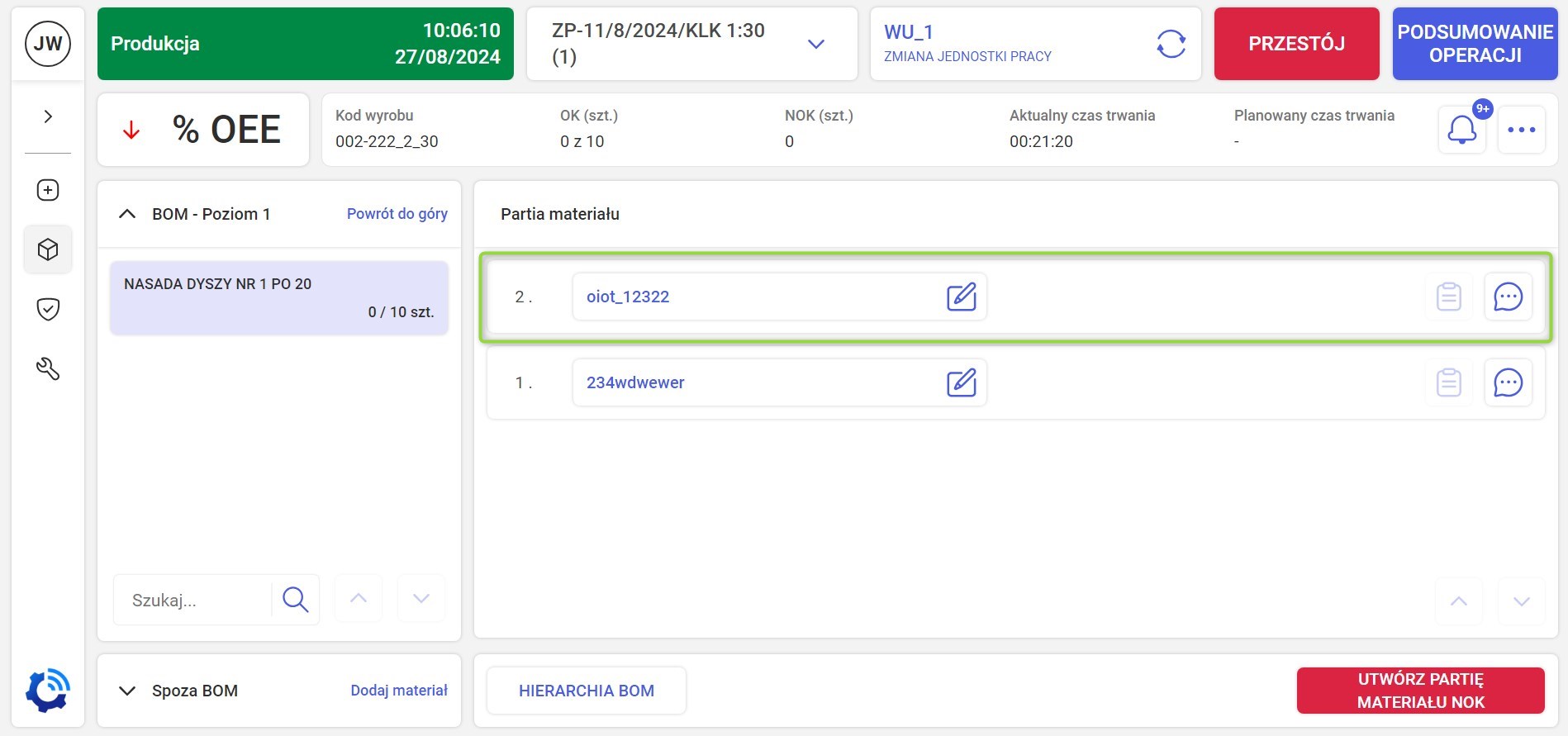
W zakładce „Materiały” operator nie może deklarować materiałów manualnie, ponieważ przyciski są niewidoczne (rys. 24).
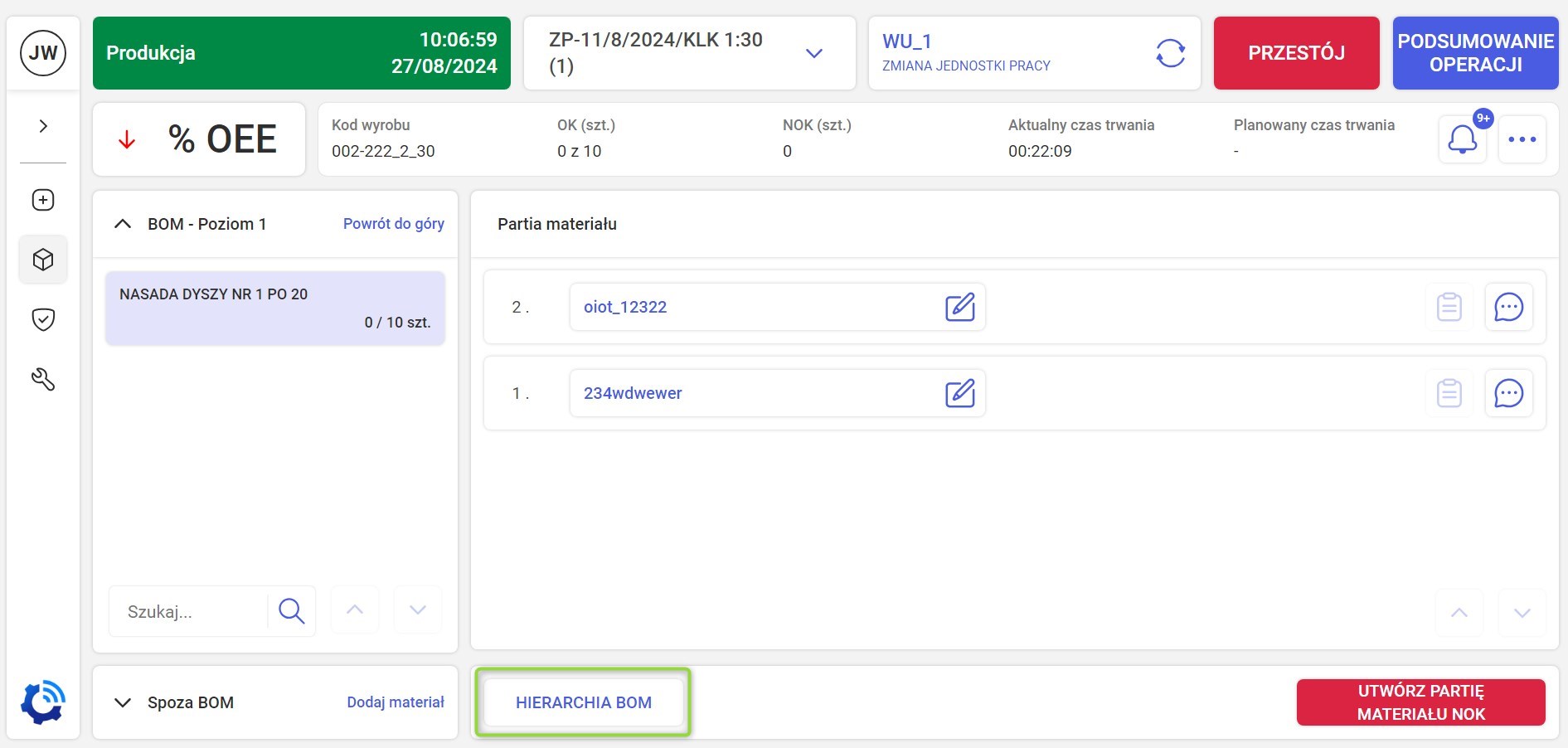
Kodu partii materiałów nie można zmieniać (rys. 25).